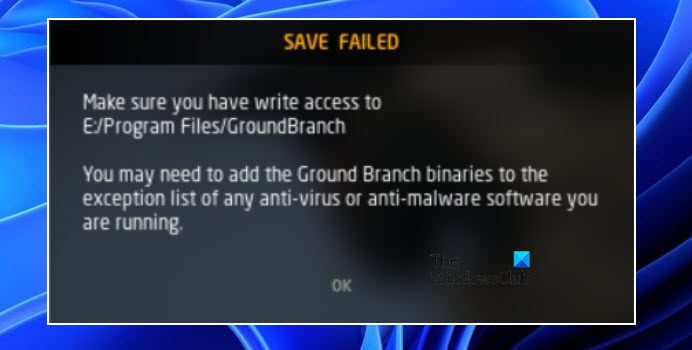Viele Benutzer haben berichtet, dass sie Speichern fehlgeschlagen auf Ground Branch sehen, wenn sie das Spiel spielen. Das Problem bedeutet, dass das Spiel Ihren Fortschritt nicht speichern kann. In diesem Beitrag werden wir sehen, wie Sie diese Fehlermeldung von Ground Branch beheben können. Es folgt die genaue Fehlermeldung.
Stellen Sie sicher, dass Sie Schreibzugriff auf
E:/Program Files/GroundBranch haben
Möglicherweise müssen Sie die Ground Branch Binaries zur Ausnahmeliste von hinzufügen jede Antiviren-oder Anti-Malware-Software, die Sie ausführen.
Die Fehlermeldung gibt vage den Grund für dieses Problem an, aber lesen Sie die detaillierte Erklärung unten und gehen Sie dann zur Fehlerbehebungsanleitung.
Warum sehe ich „Speichern fehlgeschlagen“, wenn ich Ground Branch spiele?
Der Fehlercode „Speichern fehlgeschlagen“ auf Ground Branch bedeutet, dass dein Fortschritt nicht gespeichert wird. Dies kann aus verschiedenen Gründen geschehen. Wir haben unten einige davon erwähnt..medrectangle-4-multi-815{border:none!important;display:block!important;float:none!important;line-height:0;margin-bottom:15px!important; linker Rand: 0! wichtig; rechter Rand: 0! wichtig; oberer Rand: 15 Pixel! wichtig; maximale Breite: 100 %! wichtig; minimale Höhe: 250 px; minimale Breite: 250 px; Auffüllung: 0 ; Text-align:center!important}
Ihr Antivirus oder Ihre Firewall blockiert Spieldateien. Dies ist ein sehr häufiges Problem und ist vielen Benutzern passiert. Da Ground Branch in einen Ordner schreibt, halten die Sicherheits-Apps ihn für einen Virus und blockieren den Zugriff. Das Spiel verfügt nicht über die erforderlichen Berechtigungen. Diese Berechtigung kann jedoch erteilt werden, indem das Spiel als Administrator gestartet wird. Wenn es einen bestimmten Ordner gibt, in den geschrieben werden kann (wie in der Fehlermeldung erwähnt), müssen Sie möglicherweise seine Eigenschaften ändern. Der Fortschritt kann auch nicht gespeichert werden, wenn einige beschädigte Spieldateien vorhanden sind. Diese Beschädigung kann mit dem Launcher selbst repariert werden.
Wenn Sie das Problem beheben möchten, lesen Sie die Anleitung zur Fehlerbehebung.
So beheben Sie das Speichern fehlgeschlagen auf Ground Branch
If Wenn unter Windows 11/10 das Speichern im Ground Branch fehlgeschlagen angezeigt wird, versuchen Sie die folgenden Vorschläge.
Spiel über die Firewall zulassenGround Branch mit Administratorrechten öffnenStellen Sie sicher, dass GroundBranch vollen Zugriff hat.Überprüfen Sie die Integrität der Spieldateien
Lassen Sie uns darüber sprechen im Detail.
1] Spiel durch Firewall zulassen
Lassen Sie uns Beginnen Sie damit, das Spiel durch die Windows-Firewall zu lassen. Es wird in der Fehlermeldung erwähnt und wenn das Problem dadurch verursacht wird, dass Ihr Antivirus glaubt, dass Ground Branch ein Virus ist, wird dies die Arbeit für Sie erledigen.
Um Ground Branch durch die Windows-Firewall zu lassen , führen Sie die folgenden Schritte aus.
Öffnen Sie die App Windows-Sicherheit, indem Sie sie im Startmenü suchen.Gehen Sie zu Firewall-und Netzwerkschutz.Klicken Sie auf App durch Firewall zulassen.Klicken Sie auf”Ändern”.”Ground Branch”in privaten und öffentlichen Netzwerken zulassen. Wenn Sie die App nicht finden können, klicken Sie auf”Andere App zulassen”>”Durchsuchen”>”Gehen Sie zum Speicherort der ausführbaren Datei von Ground Branch, es sollte ungefähr so aussehen: \ steamapps\common\Ground Branch\GroundBranch\Binaries\Win64\GroundBranch-Win64-Shipping.exe und fügen Sie es hinzu.
Versuchen Sie jetzt, das Spiel zu spielen. Wenn Sie ein Antivirenprogramm eines Drittanbieters verwenden, versuchen Sie, die App auf die Whitelist zu setzen. Hoffentlich wird das Problem gelöst.
2] Ground Branch mit Administratorrechten öffnen
Als Nächstes versuchen Sie, Ground Branch mit Administratorrechten zu öffnen und sicherzustellen, dass das Spiel über Administratorrechte verfügt. Sie können mit der rechten Maustaste auf das Spiel oder auf den Steam Launcher klicken und Als Administrator ausführen auswählen. Falls Sie die App so konfigurieren möchten, dass sie immer mit der erforderlichen Berechtigung geöffnet wird, versuchen Sie die folgenden Schritte.
Klicken Sie mit der rechten Maustaste auf Ground Branch oder Steam.Wählen Sie”Eigenschaften”.Gehen Sie zur Kompatibilität Aktivieren Sie auf der Registerkarte Dieses Programm als Administrator ausführen. Klicken Sie auf Übernehmen > Ok.
Hoffentlich erledigt dies die Arbeit für Sie.
3] Stellen Sie sicher, dass GroundBranch vollen Zugriff hat
Wie Sie der Fehlermeldung entnehmen können, sollte der Schreibzugriff des GroundBranch-Ordners überprüft werden. Gehen Sie also zu dem in der Fehlermeldung genannten Ort und stellen Sie sicher, dass Sie vollständigen Zugriff haben. Falls Sie keine Berechtigung haben, versuchen Sie, ihm die erforderlichen Berechtigungen zu erteilen.
4] Überprüfen Sie die Integrität von Spieldateien
Beschädigte Systemdateien sind ein weiterer Faktor, der Ihr Spiel daran hindern kann, es zu speichern Dateien. Wenn die Spieldateien als Ganzes beschädigt sind, wird das Spiel normalerweise nicht einmal gestartet. In diesem Fall muss jedoch eine bestimmte Datei fehlen oder beschädigt sein. Wir werden die Integrität der Spieldateien überprüfen und sehen, ob es hilft. Befolgen Sie dazu die vorgeschriebenen Schritte.
Öffnen Steam.Gehen Sie zur Bibliothek.Klicken Sie mit der rechten Maustaste auf das Spiel und wählen Sie”Eigenschaften”.Gehen Sie zur Registerkarte”Lokale Dateien”und wählen Sie”Integrität des Spiels überprüfen”. Dateien.
Es kann ein wenig dauern, aber sobald die Überprüfung und Reparatur abgeschlossen ist, sollte Ihr Spiel problemlos funktionieren.
Hoffentlich können Sie das Problem lösen.
Lesen Sie: Ground Branch startet oder startet nicht auf dem PC
Wie behebt man Leistungsprobleme von Ground Branch?
Ground Branch-Leistungsprobleme wie Abstürze , Einfrieren, niedrige FPS usw. können auftreten, wenn Ihr Computer die Systemanforderungen kaum erfüllt. Es gibt jedoch viele Benutzer mit leistungsstarken Computern, die sich über diese Probleme beschweren. Aus diesem Grund haben wir einen Leitfaden erstellt, der Ihnen bei Problemen mit der Ground Branch-Leistung hilft.
Lesen Sie auch: Ground Branch Mic funktioniert nicht.